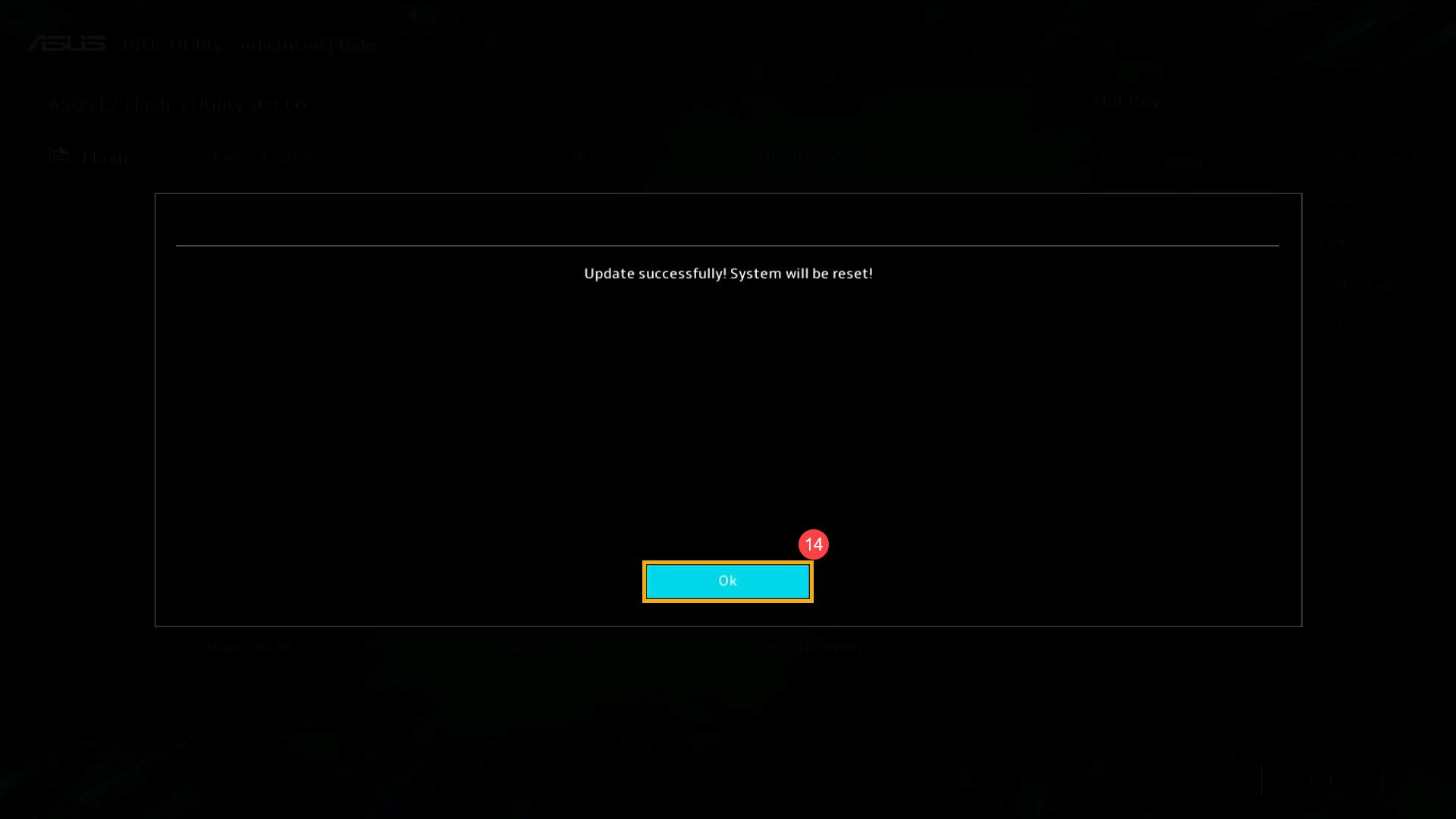Temas relacionados
¿Cómo actualizo la versión de la BIOS en un sistema con Windows?
Productos aplicables: portátil, ordenador de escritorio, PC todo en uno, consola de mano para juegos, miniPC
Hay dos entornos operativos para actualizar BIOS:
- Update BIOS in Windows
- Actualice el BIOS en la utilidad BIOS (utilizando la herramienta EZ Flash)
Dado que es un poco complicado ingresar a la Utilidad BIOS para actualizar el BIOS, este artículo solo presentará cómo actualizar el BIOS en Windows.
Puede descargar y actualizar el BIOS desde MyASUS o el sitio web oficial de ASUS. Consulte los siguientes pasos para cada método:
Nota: Si encuentra algún problema durante el proceso de actualización del BIOS, comuníquese con el centro de servicio de ASUS.
Método 1: Actualizar BIOS a través de MyASUS
- 1. Escriba y busque [MyASUS] en la barra de búsqueda de Windows ①, luego haga clic en [Abrir] ②. (La ilustración de búsqueda del lado izquierdo a continuación es en Windows 11, y la del lado derecho es Windows 10).
- Nota: Si no se busca ningún resultado, significa que es posible que su dispositivo no lo tenga instalado, consulte Cómo instalar MyASUS .
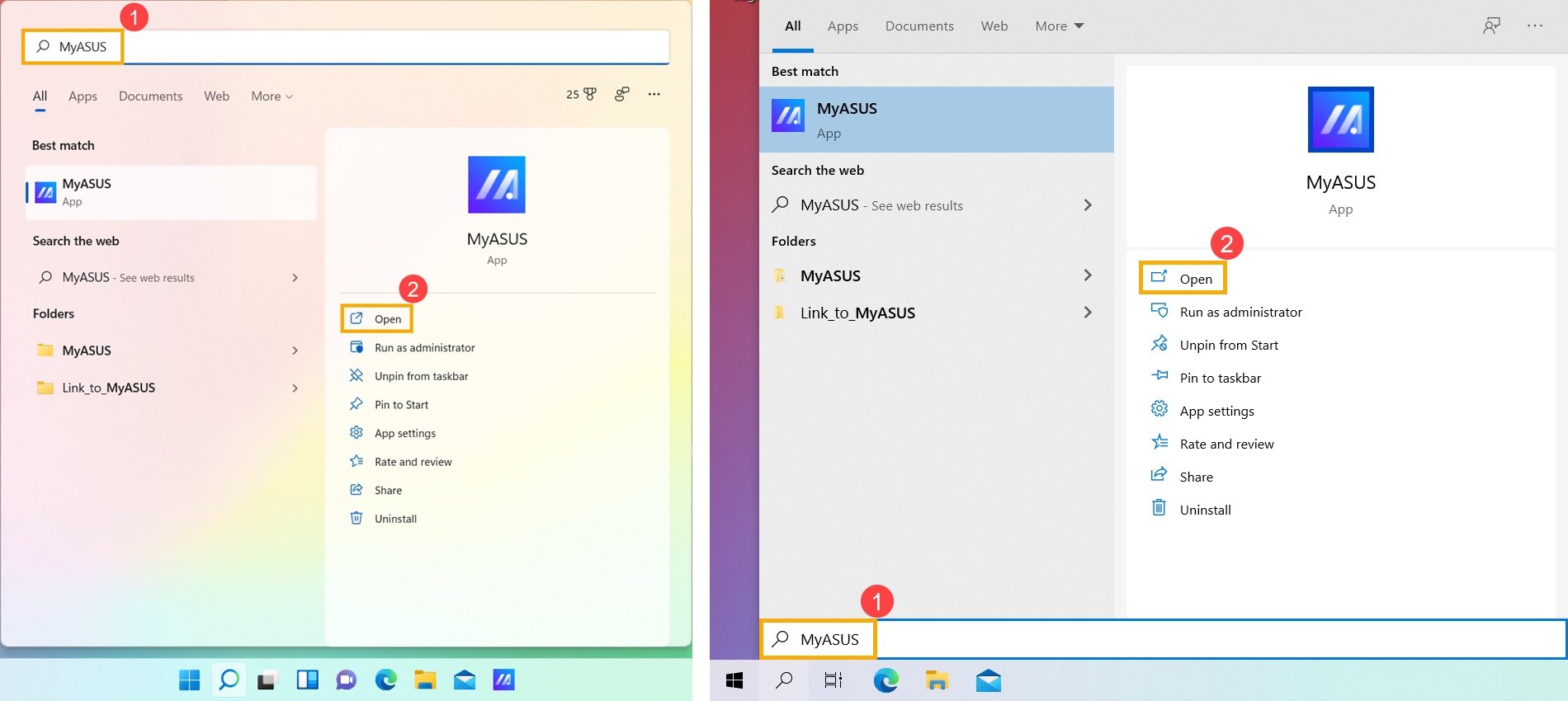
- 2. En la ventana MyASUS, haga clic en [Actualización del sistema]③.
- Nota: Si su dispositivo no muestra la pestaña Actualización del sistema , significa que su dispositivo no admite esta función. Puede utilizar Por qué solo puedo ver las funciones parciales en la aplicación MyASUS. Obtenga más información sobre ¿ Por qué solo puedo ver las funciones parciales en la aplicación MyASUS ?
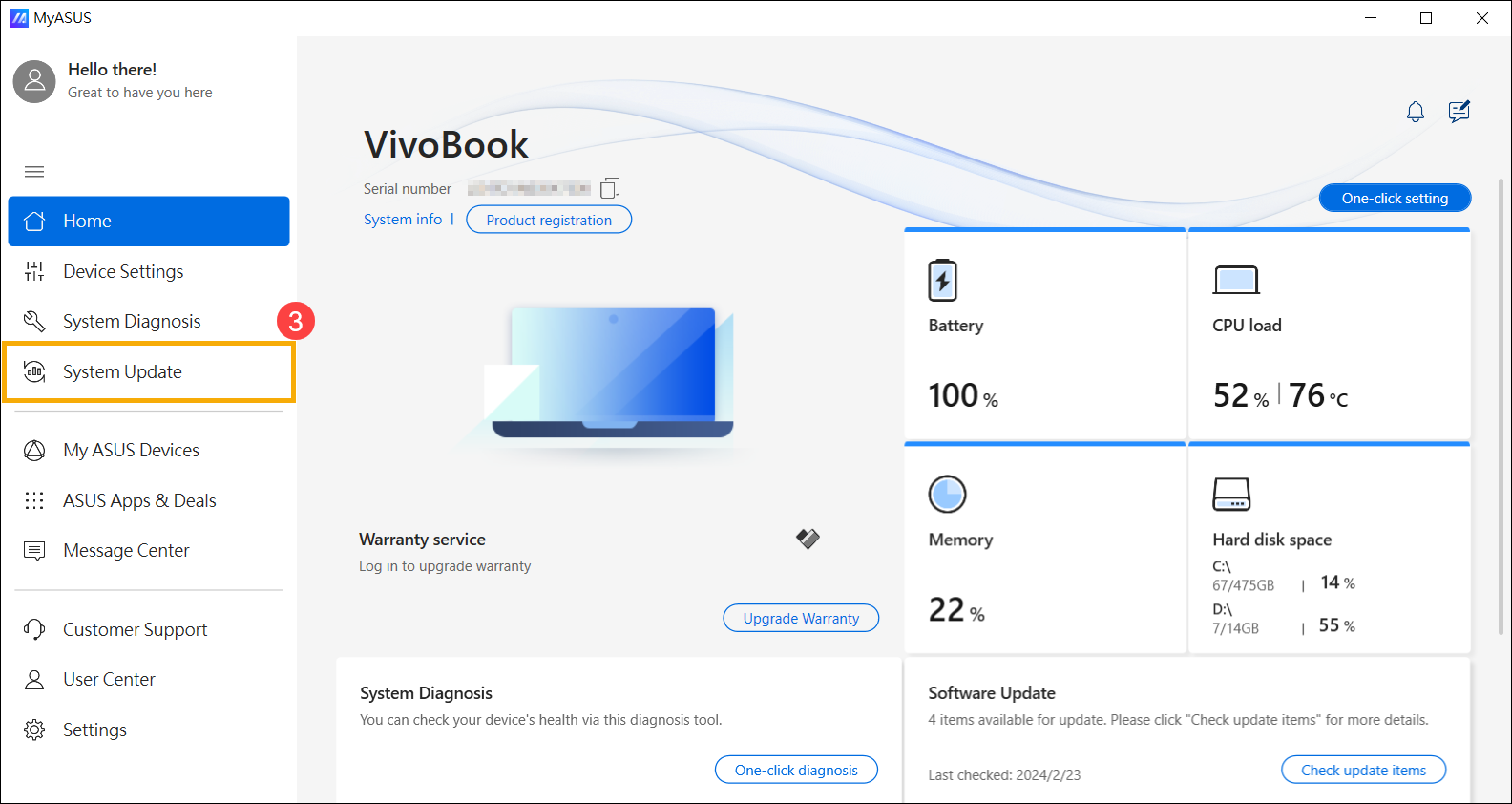
- 3. Al ingresar a la página de Actualización del sistema, MyASUS verificará y enumerará automáticamente los elementos que necesitan actualización para su sistema.
Nota: Si no se muestran elementos de actualización en esta página, significa que su sistema ya está actualizado.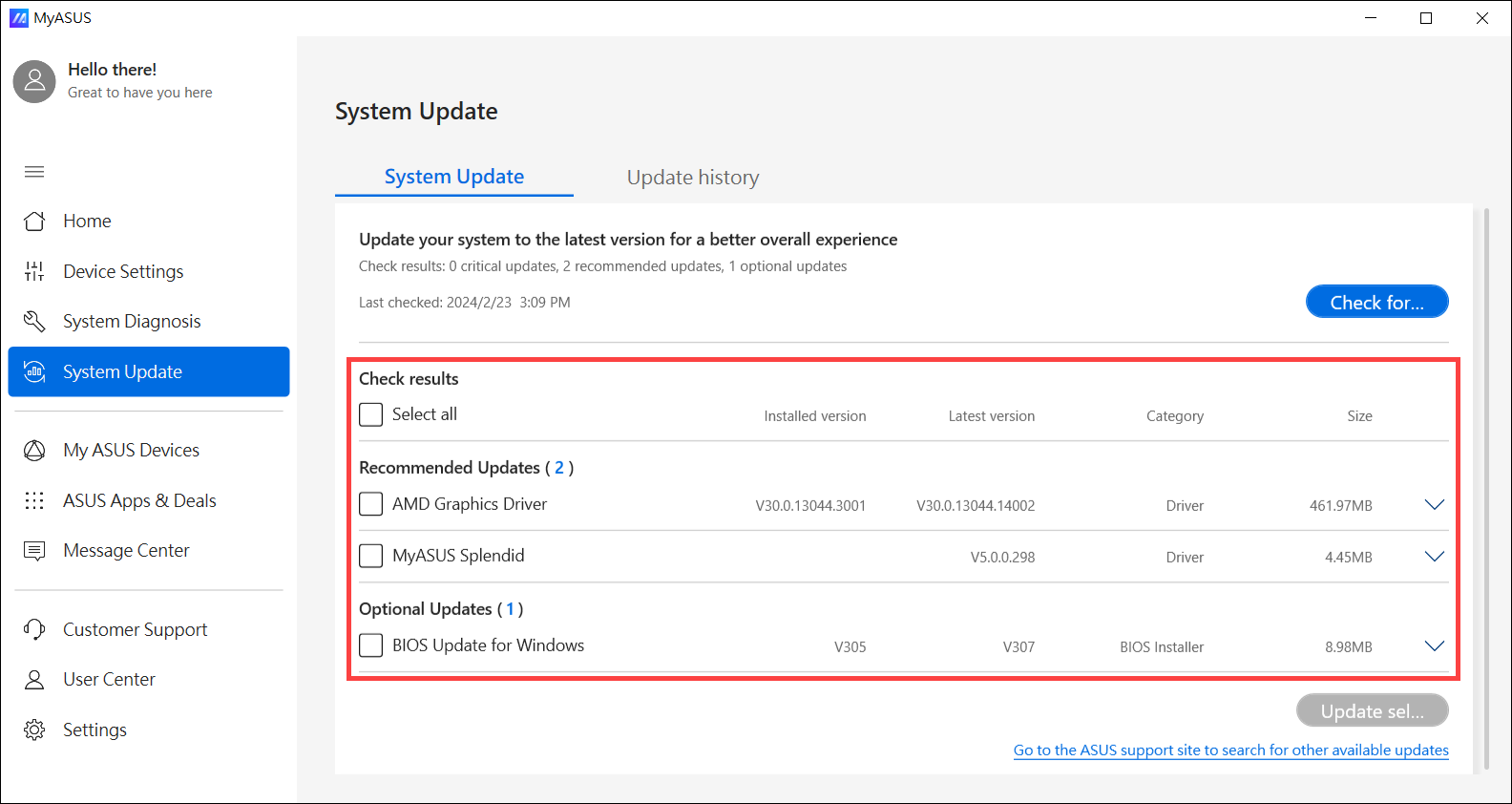
4. Seleccione [Actualización del BIOS para Windows o Instalador del BIOS para Windows] ④ y luego haga clic en [Actualizar elementos seleccionados] ⑤ .
Nota: Si no ve 「Actualización del BIOS para Windows」 o 「Instalador del BIOS para Windows」, ya que es posible que algunos modelos no admitan la actualización del BIOS en Windows, consulte Cómo utilizar EZ Flash para actualizar el BIOS . 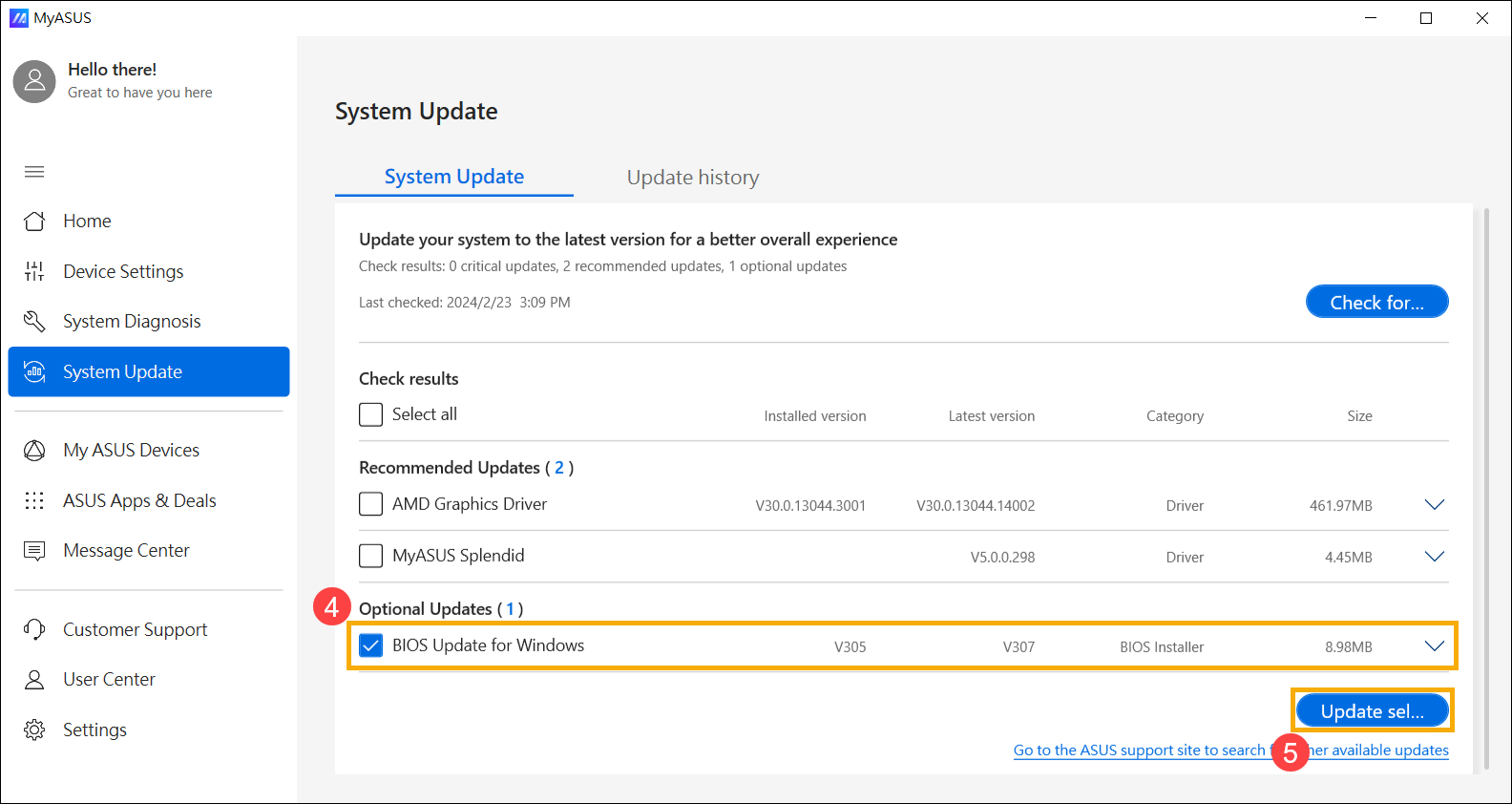
- 5. Revise los detalles de la actualización del BIOS, luego haga clic en [Confirmar] ⑥ para comenzar a descargar el archivo del BIOS.
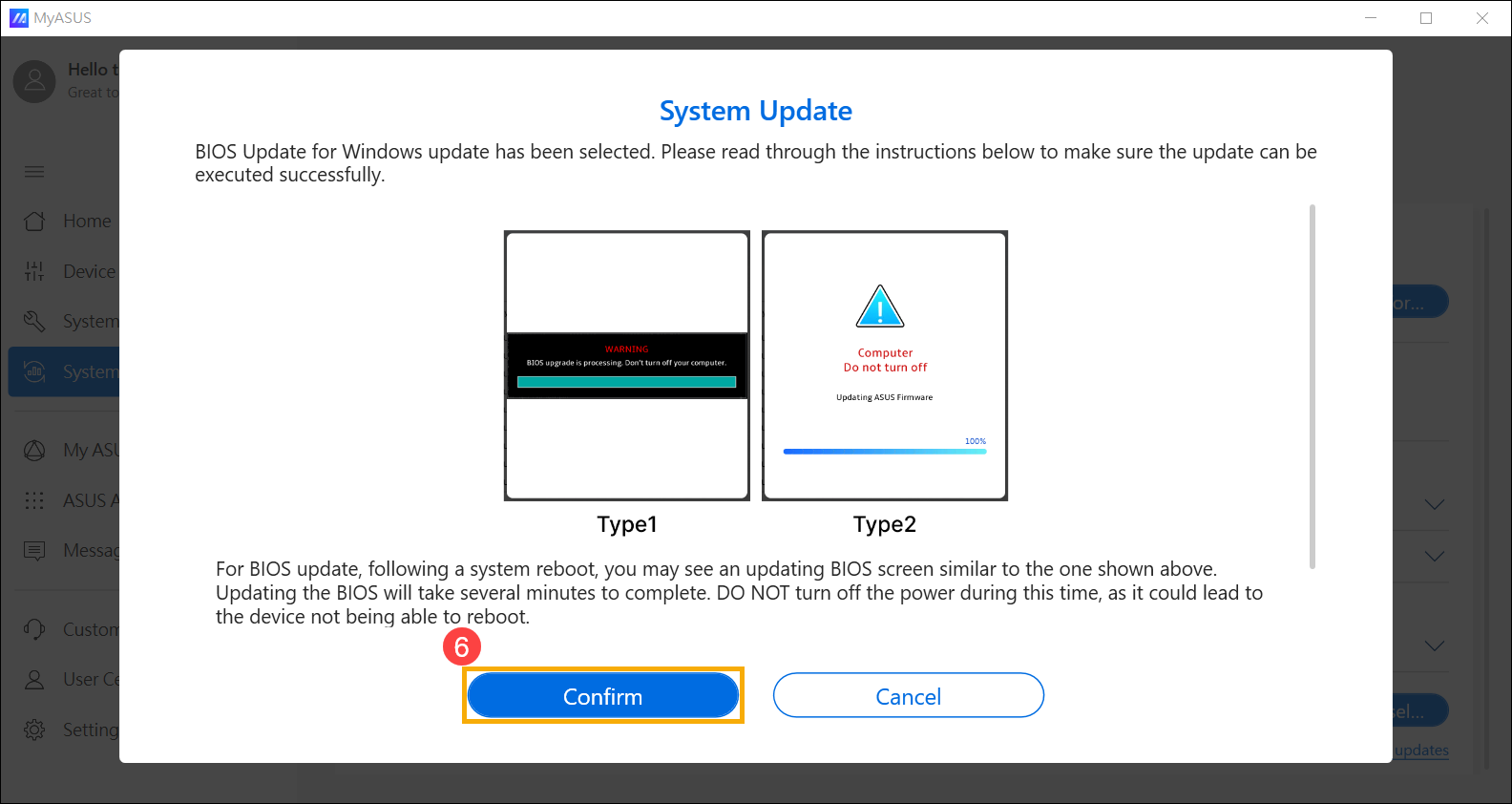
6. MyASUS comenzará a descargar el archivo BIOS. 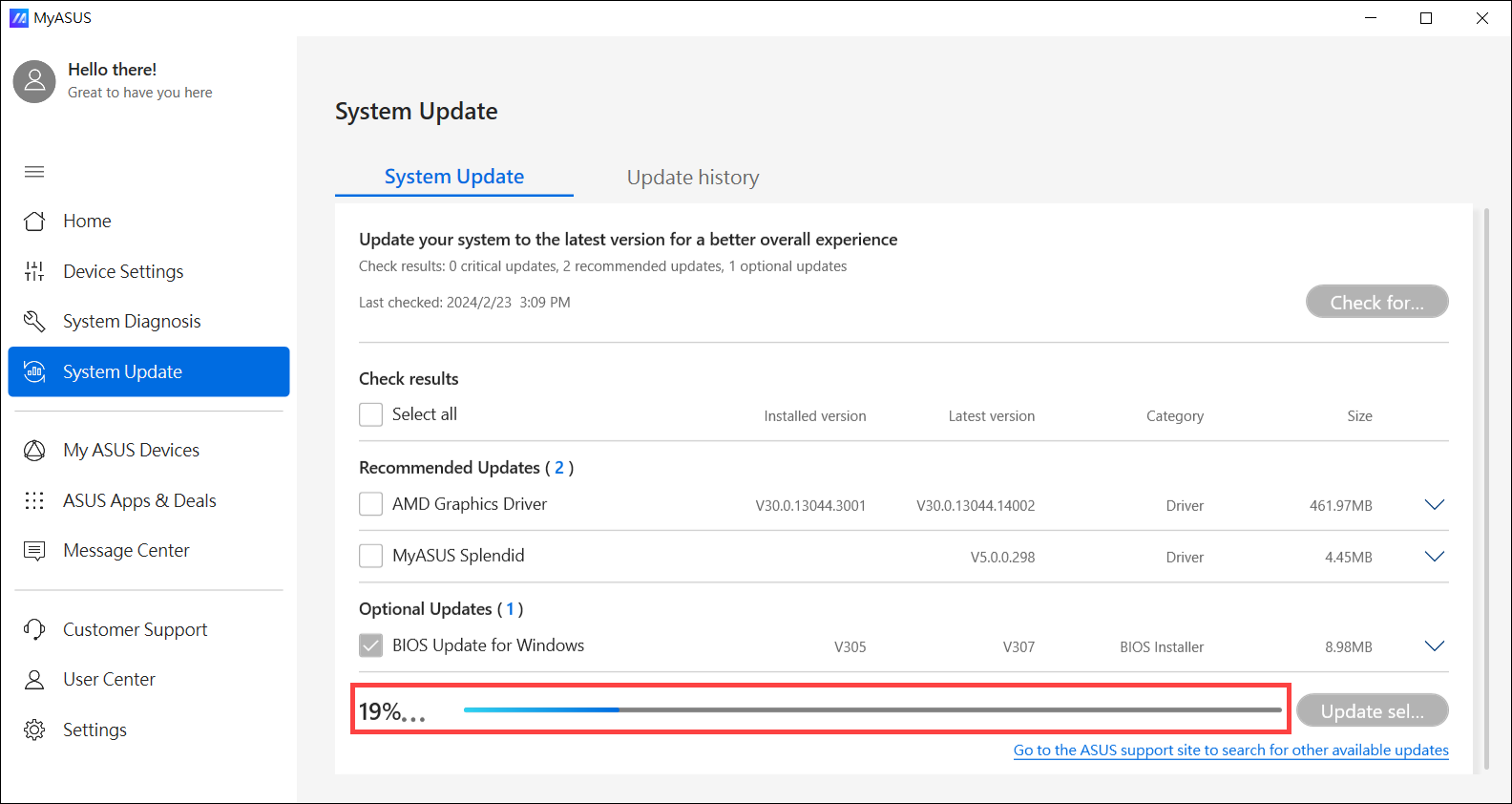
7. Una vez completada la descarga del archivo del BIOS, haga clic en [Reiniciar] ⑦ para iniciar la actualización del BIOS. 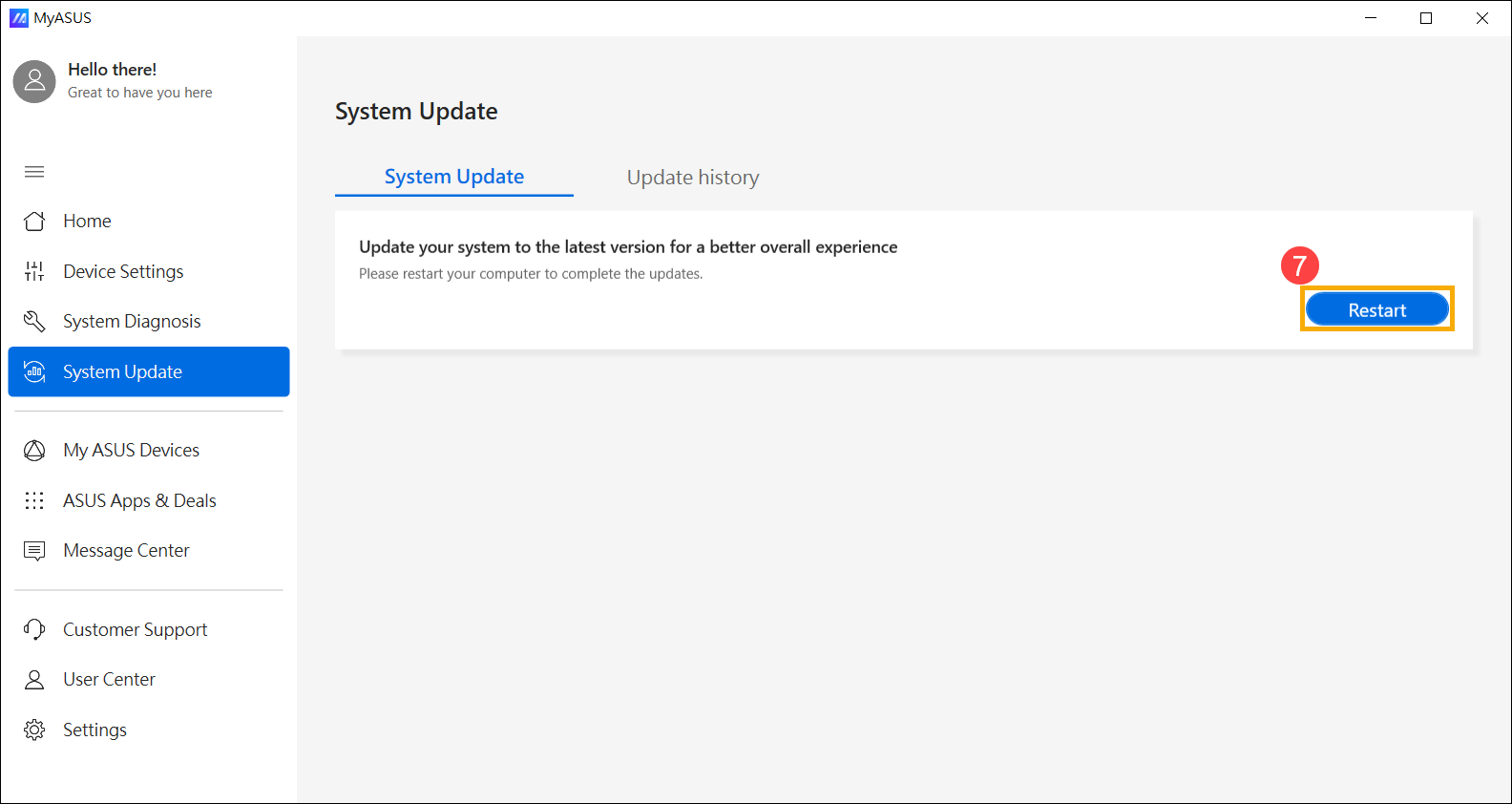
8. El dispositivo se reiniciará e ingresará a la pantalla de actualización del BIOS. Haga clic en [Sí] ⑧ para comenzar la actualización del BIOS.
Nota: La siguiente pantalla de actualización del BIOS puede variar ligeramente según el modelo.
Nota: Asegúrese de que el dispositivo esté conectado a la alimentación y no fuerce el apagado durante la actualización del BIOS para evitar problemas anormales. 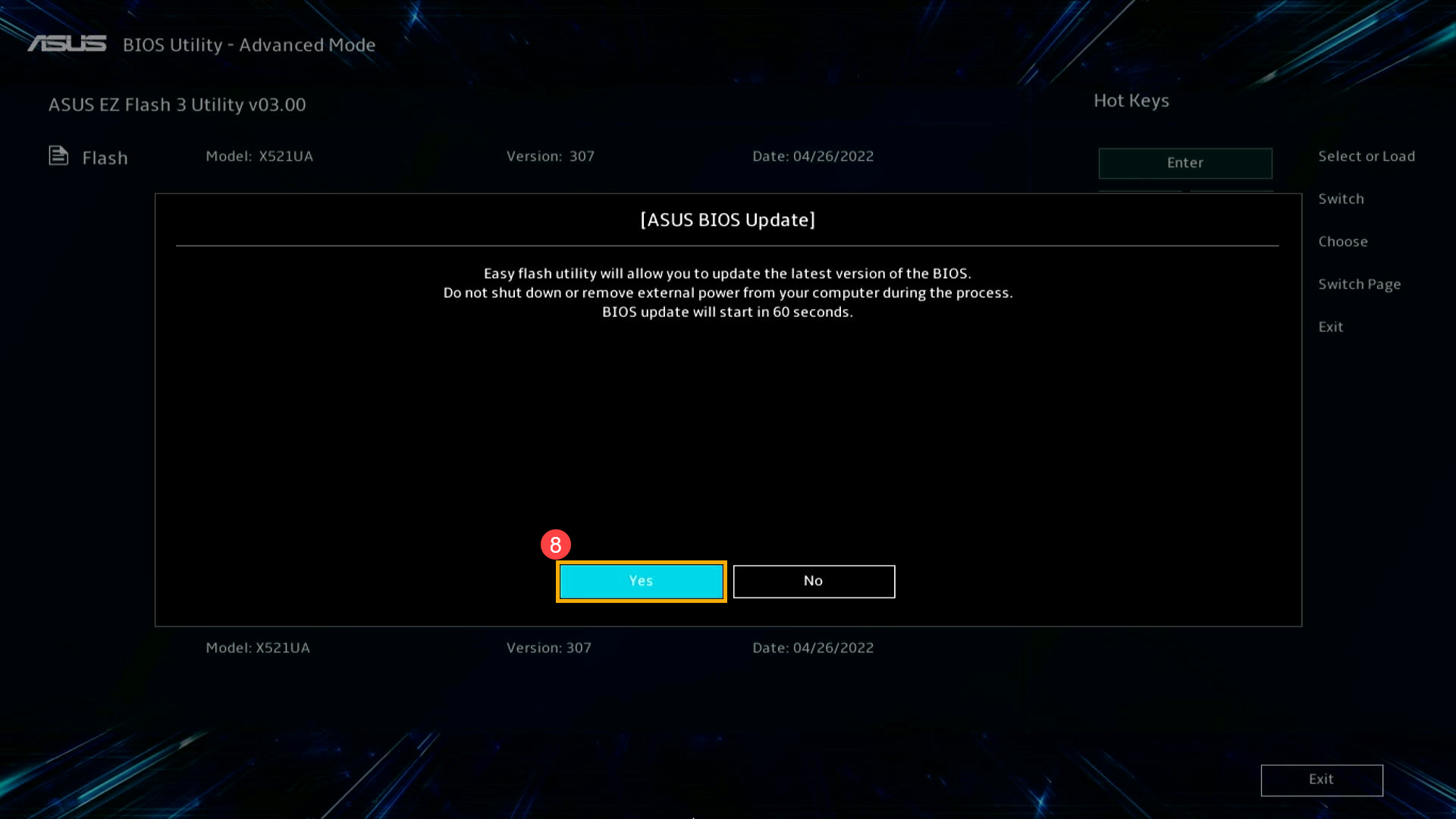
- 9. El dispositivo ahora está realizando la actualización del BIOS. Espere pacientemente a que se complete la actualización del BIOS.

- 10. Una vez que aparece la siguiente pantalla, indica que su dispositivo ha completado la actualización del BIOS. Haga clic en [Aceptar] ⑨ y el dispositivo se reiniciará en el sistema operativo Windows.
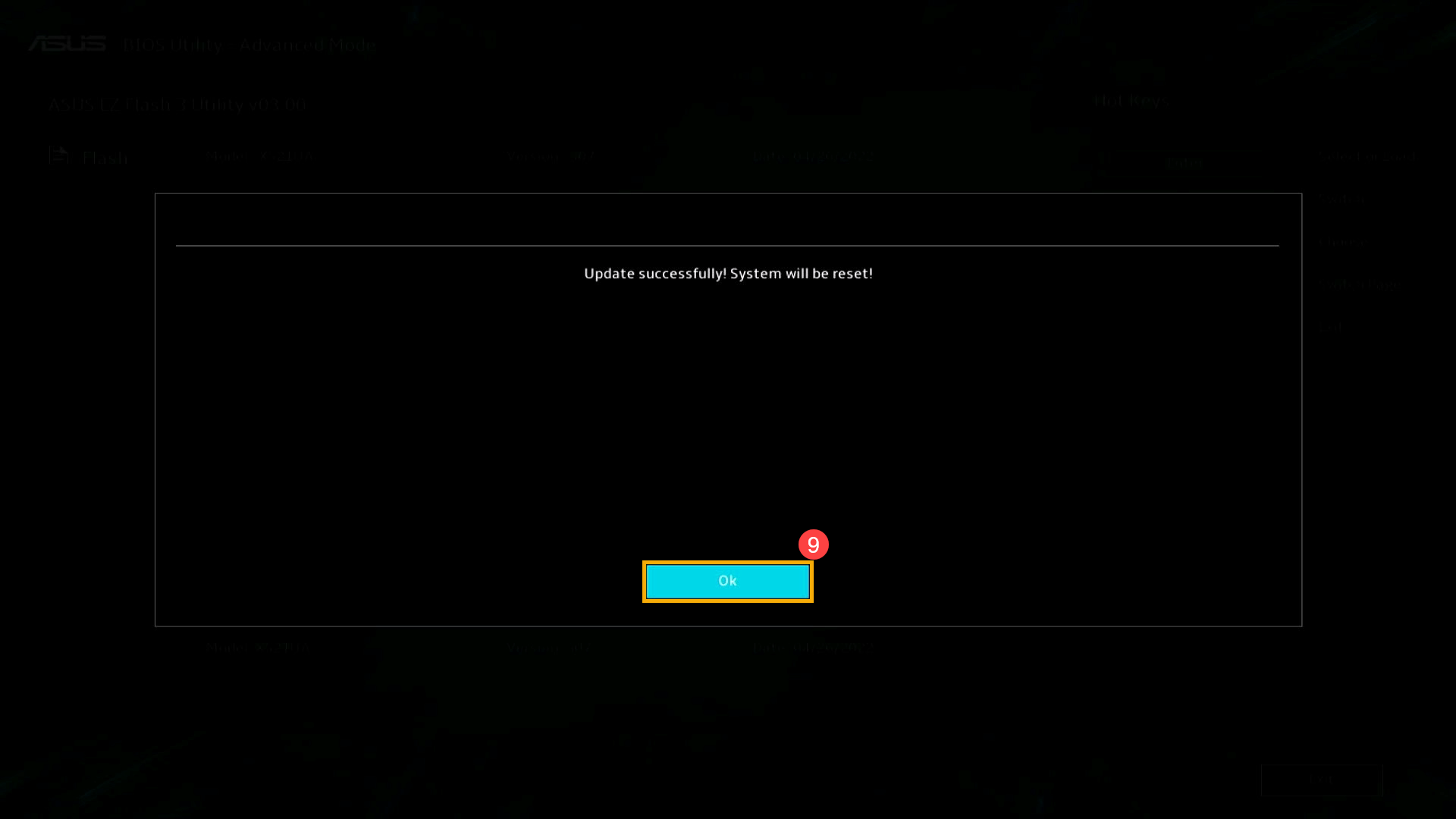
Método 2: descargue y actualice el BIOS a través del sitio de soporte de ASUS
- 1. Ingresa al sitio de soporte de ASUS con el nombre del modelo de tu dispositivo, aquí podrás conocer más sobre Cómo buscar y descargar BIOS .
Note: Para descargar el archivo BIOS correspondiente, consulte Cómo verificar el nombre del modelo. - 2. En la página de soporte, busque [Actualización del BIOS para Windows o Instalador de BIOS para Windows] que se encuentra en la categoría Actualización del BIOS (Windows) ①. Si puede ver el archivo, haga clic en [Descargar] ② .
Nota: Si no ve 「Actualización del BIOS para Windows」 o 「Instalador del BIOS para Windows」, ya que es posible que algunos modelos no admitan la actualización del BIOS en Windows, consulte Cómo utilizar EZ Flash para actualizar el BIOS .
3. Después de descargar el archivo de Actualización del BIOS para Windows, haga doble clic en la aplicación Actualización del BIOS para comenzar a actualizar el BIOS ③.
Si el tipo de archivo descargado es Comprimido (Zipped), haga clic derecho en el archivo> seleccione Extraer todo. 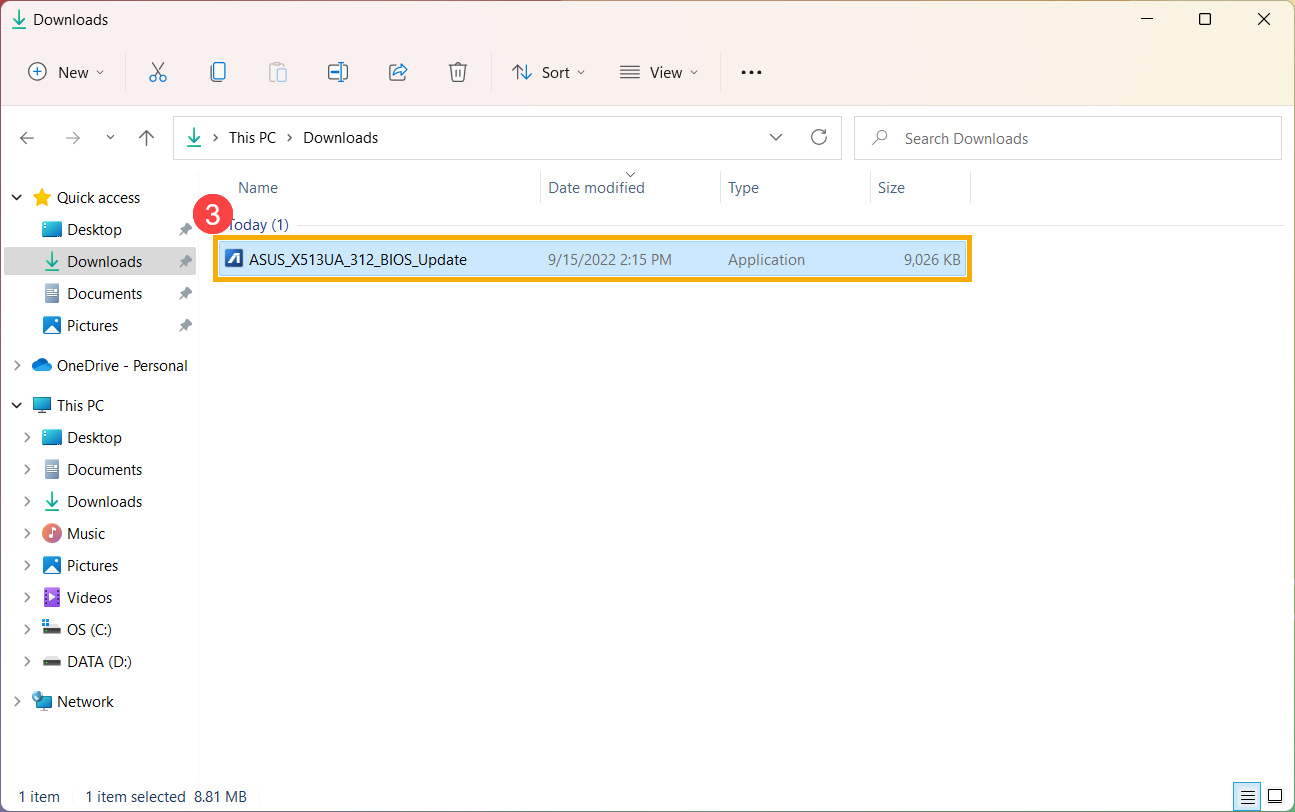
- 4. El asistente de configuración lo guiará para iniciar el proceso de actualización del BIOS, haga clic en [Siguiente]④.
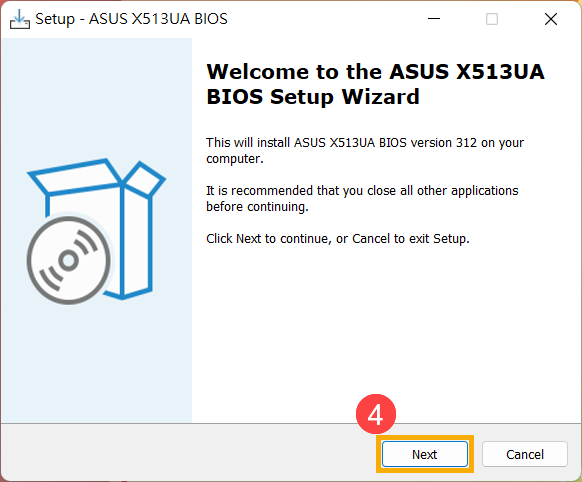
- 5. Lea el Acuerdo de licencia y marque la casilla [Acepto el acuerdo]⑤ y luego seleccione [Siguiente]⑥.
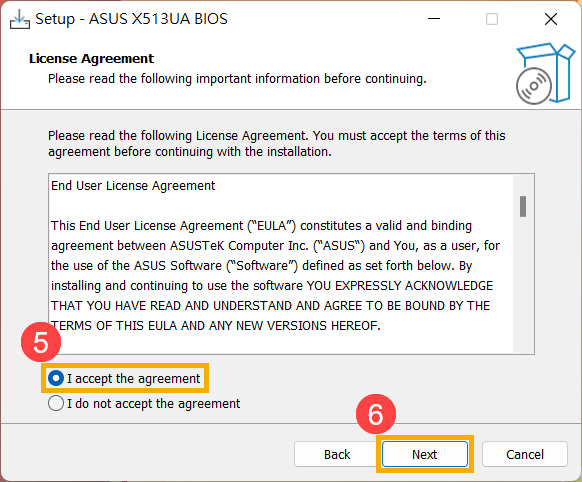
6. Siga el indicador para procesar la instalación de la actualización del BIOS. 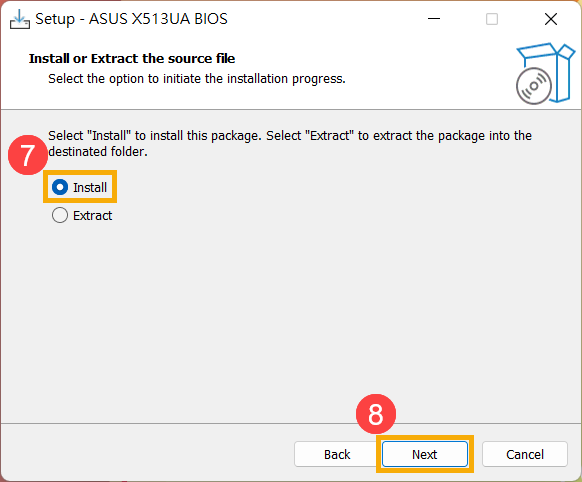
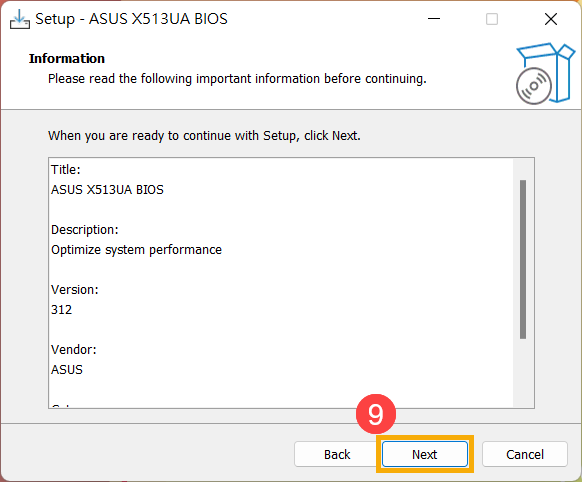
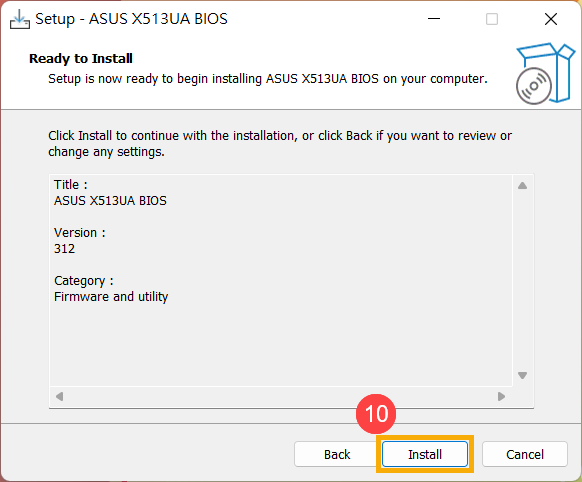
7. Seleccione [Sí, reinicie el ordenador ahora] ⑪ y luego haga clic en [Finalizar] ⑫ . El dispositivo se reiniciará e ingresará a la pantalla de actualización del BIOS.
Nota: antes de reiniciar el dispositivo, asegúrese de guardar su trabajo para evitar la pérdida de datos. 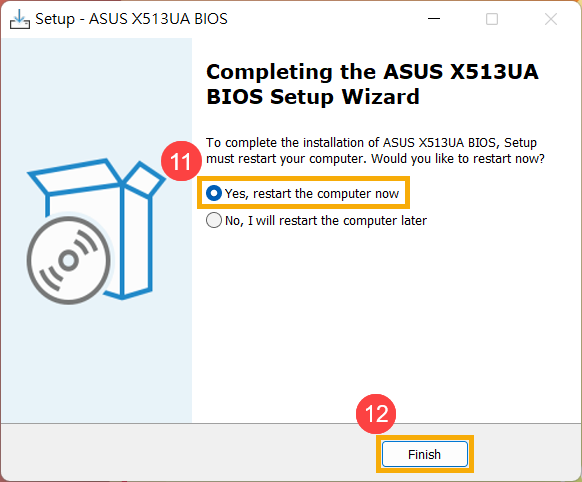
- 8. Después de ingresar a la pantalla de actualización del BIOS, haga clic en [Sí] ⑬ para comenzar la actualización del BIOS.
Nota: La siguiente pantalla de actualización del BIOS puede variar ligeramente según el modelo.
Nota: Asegúrese de que el dispositivo esté conectado a la alimentación y no fuerce el apagado durante la actualización del BIOS para evitar problemas anormales.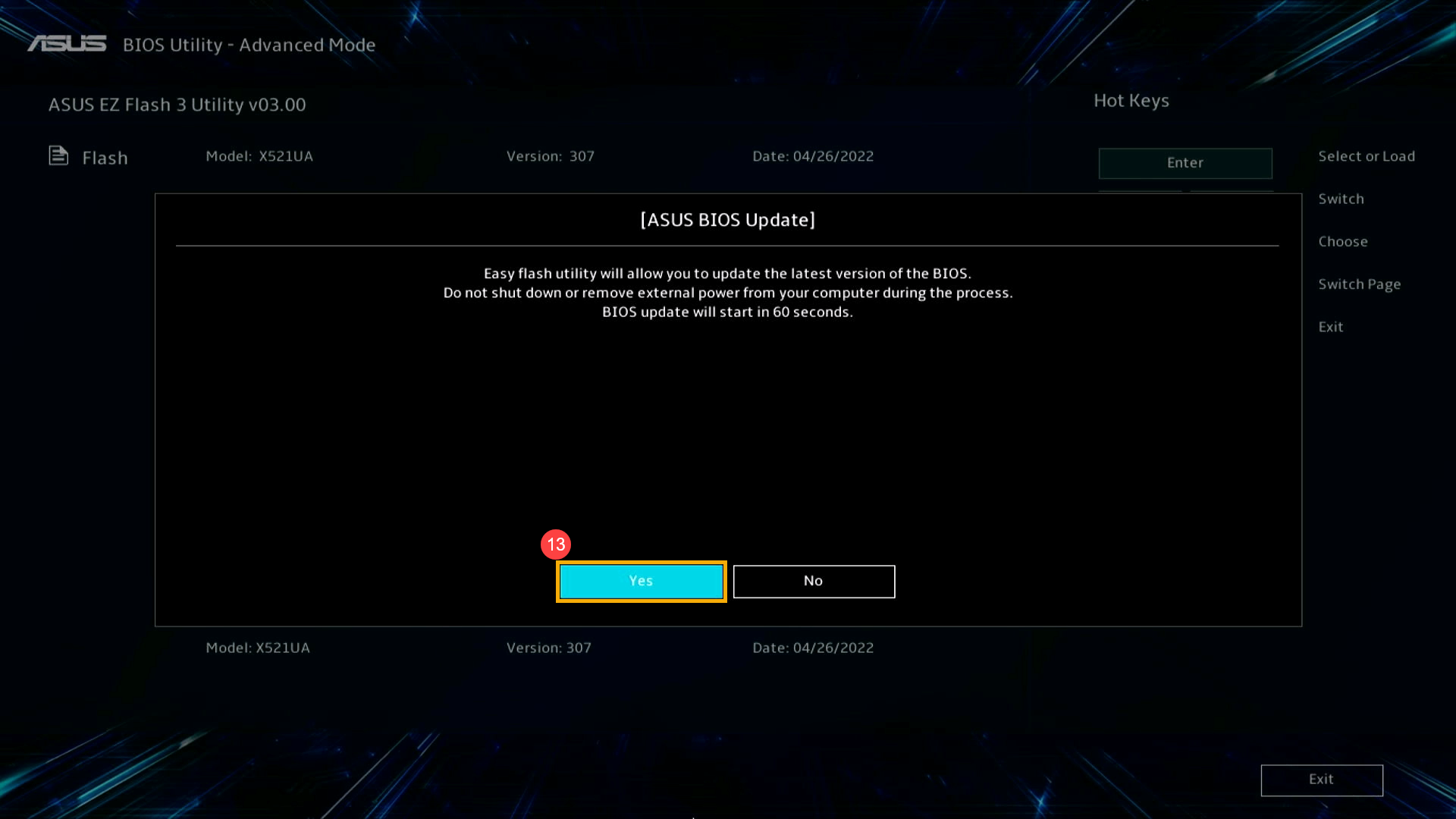
9. El dispositivo ahora está realizando la actualización del BIOS. Espere pacientemente a que se complete la actualización del BIOS. 
- 10. Una vez que aparece la siguiente pantalla, indica que su dispositivo ha completado la actualización del BIOS. Haga clic en [Aceptar] ⑭ y el dispositivo se reiniciará en el sistema operativo Windows.